Propaganda
 Gostaria de começar esta postagem com uma pequena solicitação: pressione Win + D para mim. Eu esperarei aqui. Vá em frente, faça. Ok, pronto? O que você viu? Era uma bagunça quente de ícones desordenados para todos os aplicativos que pareciam jogar seu ícone na área de trabalho quando você o instalou? Ou talvez você tenha desistido dos ícones da área de trabalho por completo, optando por apenas ocultá-los para que seu papel de parede apareça em toda a sua glória?
Gostaria de começar esta postagem com uma pequena solicitação: pressione Win + D para mim. Eu esperarei aqui. Vá em frente, faça. Ok, pronto? O que você viu? Era uma bagunça quente de ícones desordenados para todos os aplicativos que pareciam jogar seu ícone na área de trabalho quando você o instalou? Ou talvez você tenha desistido dos ícones da área de trabalho por completo, optando por apenas ocultá-los para que seu papel de parede apareça em toda a sua glória?
Seja qual for o caso, existe um utilitário simples e gratuito chamado Cercas que transforma a área de trabalho do Windows de desorganizada em pura, com muito pouco esforço. Em poucas palavras, o Fences classifica os ícones da área de trabalho em áreas separadas que você pode mover e recolher de forma independente. É uma daquelas ferramentas essenciais que realmente deveriam ser um recurso do Windows e, de fato, alguns fabricantes de PCs o compõem com sua cópia pré-instalada do Windows quando vendem um novo computador para você.
Obtendo cercas
O Cercas é gratuito, mas isso não significa que seu processo de instalação seja totalmente livre de problemas. o Site cercas tenta fazer com que você compre a versão de US $ 20 e a versão gratuita pode não ser tão óbvia (é preciso rolar). Então, aqui está um link direto para o versão gratuita página de download, com a seguinte aparência:

Depois de clicar no azul Baixar No botão, o site solicitará seu e-mail e enviará um link para download. Se você não deseja fornecer seu endereço de email real, o MakeUseOf cobriu vários serviços de email descartáveis no anos, sinta-se à vontade para usar um desses em vez do seu endereço real (embora a Stardock seja uma empresa respeitável e eles nunca enviem spam mim).
o Baixar O botão leva você ao Download.com, onde você pode ver mais de 4 milhões de pessoas que já fizeram o download do Fences, portanto, este produto deve estar fazendo algo certo (além do processo irritante de download).
Depois de instalar o instalador, configurá-lo é apenas a rotina normal do próximo ao próximo, então clique fora até concluir.
Imediatamente após a instalação, o Fences abrirá uma caixa de diálogo oferecendo um pouco de ajuda rápida:

O design da caixa de diálogo deixa bem claro qual é a opção "certa" para clicar aqui, então vamos deixar o Fences fazer o que quiser e clicar no botão enorme no meio. Em seguida, o Fences quer saber de quanta ajuda você realmente precisa:
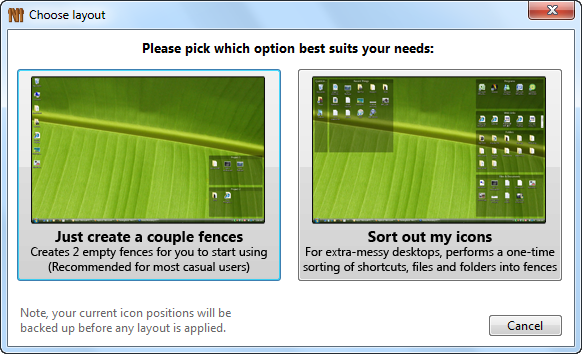
Só para você ter uma ideia clara do que estamos lidando aqui, esta é uma captura de tela da minha área de trabalho real antes que eu clique "Classifique meus ícones“:

Eu sei, é bagunçado. Isso é porque sou um daqueles usuários que simplesmente se desesperou com os ícones da área de trabalho, então geralmente oculto todos eles. Desativei a ocultação desta postagem para que você possa ver a bagunça. Agora, vamos ver o que acontece quando digo ao Fences para "resolver meus ícones“:

Tudo o que posso dizer é "uau". Essa é uma diferença bastante dramática, com apenas um clique. Você pode ver o Fences criado um monte de novas cercas com base nos ícones que eu tinha - Links rápidos, Informações recentes, Programas, Links da Web (dos quais eu não tinha nenhum), Pastase Arquivos e Documentos. Nem tudo isso é útil para mim, mas é definitivamente um forte ponto de partida e mostra o que a Fences pode fazer.
Para remover as cercas de que não preciso, basta clicar com o botão direito do mouse:
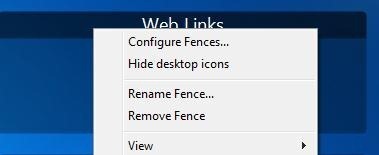
Depois de clicar Remover vedação, Cercas pediu confirmação e rapidamente se livrou daquela cerca inútil.
Mesmo com seus ícones bem organizados, você pode não querer que eles sejam exibidos o tempo todo. O Cercas adiciona um ótimo truque para isso: basta clicar duas vezes em qualquer lugar da área de trabalho e todos os seus ícones desaparecem instantaneamente. Clique duas vezes novamente e as cercas aparecem mais uma vez.
Ajustando cercas
Depois de configurar o Fences, é hora de começar a mexer nas configurações, é claro:

A caixa de diálogo Configurações do Fences permite escolher entre vários layouts predefinidos e personalizar a aparência do Fences:
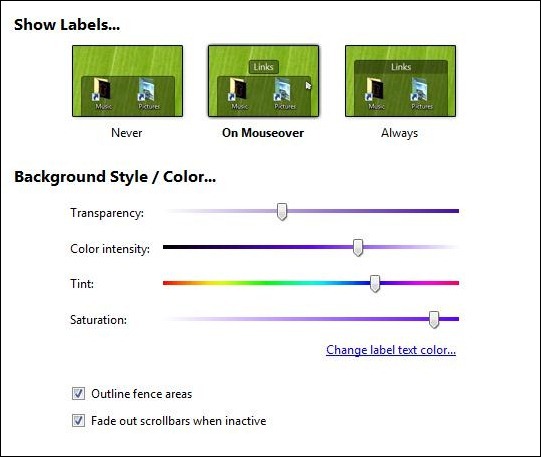
Isso não é muito controle, mas, na verdade, essas configurações abrangem quase tudo o que a maioria dos usuários precisa.
Pensamentos finais
Para um aplicativo gratuito, o Fences é felizmente desprovido de telas, banners e outros aborrecimentos. Algumas de suas melhores características são invisíveis, como esse excelente truque para ocultar ícones da área de trabalho. É uma daquelas ferramentas que realmente crescem em você. Na verdade, torna a área de trabalho do Windows útil novamente. Normalmente, removo aplicativos depois de revisá-los, mas acho que deixarei o Fences ficar por um tempo - é naquela Boa.
Você é usuário de cercas? Você saltou para a versão paga e valeu a pena?

